Provate subito Wondershare UniConverter AI Portrait!
Oltre 3.591.664 persone l'hanno scaricato per provare le funzioni avanzate.
Se siete alla ricerca del perfetto cambia-sfondo video, in questo articolo troverete diverse soluzioni. A volte può capitare di girare un video 4K o 1080p di alta qualità per poi rendersi conto che lo sfondo del video non è all'altezza degli standard richiesti. Ciò può essere dovuto al fatto che l'ambiente non è dei migliori o che lo sfondo è sfocato. In questo caso, questo articolo vi insegnerà come cambiare lo sfondo di un video in modo semplice e veloce. Diamoci da fare!
Parte 1. 10 migliori modificatori di sfondo video consigliati
1. Wondershare UniConverter - Mac/Windows
Se si utilizza un computer Windows/Mac, utilizzare Wondershare UniConverter. Con questo software di modifica dello sfondo dell'editor video , è possibile modificare MP4, MOV. MTS, VOB, 3GP e altri formati video digitali. Qui gli utenti possono personalizzare lo sfondo del video con colori e foto. È interessante notare che gli utenti possono anche personalizzare ulteriormente i loro video per renderli più attraenti. Inoltre, è possibile scaricare video da oltre 10.000 siti web di hosting video.
Caratteristiche principali:
- Personalizzate gli sfondi dei video con foto e colori gratuiti.
- Convertitore video intuitivo che supporta oltre 1.000 formati video.
- Scaricate video da migliaia di siti web di video hosting.
- Eccellente editor video per tagliare, dividere, comprimere, ecc.
- Taglierina intelligente per video con intelligenza artificiale.
"I suoi tempi di conversione rapidi, l'output di alta qualità e le sue funzioni aggiuntive lo rendono la scelta perfetta per il software di conversione video" — Esla, insegnante web.
Wondershare UniConverter - Il miglior cambio di sfondo video per Windows e Mac
100% automatico per rimuovere gli sfondi dai video.
Conversione di video di qualità originale a una velocità 90 volte superiore.
Rimuovere gli sfondi delle immagini con un semplice clic del mouse.
Eccellente trimmer intelligente per tagliare e dividere automaticamente i video.
Un simpatico editor di sottotitoli abilitato all'intelligenza artificiale per aggiungere automaticamente i sottotitoli ai video.
Riformulare automaticamente i video in qualsiasi fotogramma.
2. Erase & Change Video Background - iOS
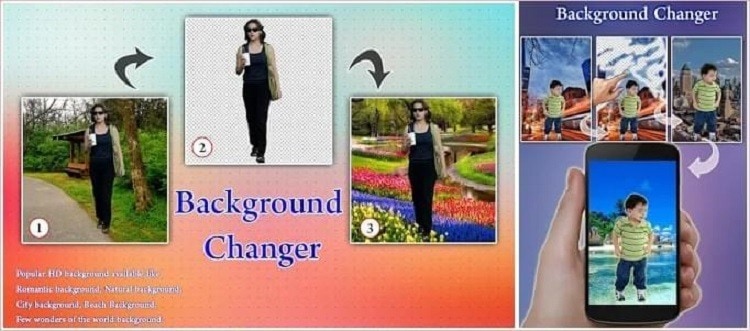
Volete cambiare lo sfondo di un video in movimento utilizzando il vostro iPhone? Allora non cercate altro che questo software. Questa app, dotata di intelligenza artificiale, è gratuita e consente di personalizzare gli sfondi di video e foto. Oltre a cambiare lo sfondo del video, Erase & Change Video Background vanta anche funzioni per clonare, ritagliare, applicare effetti di movimento, aggiungere musica di sottofondo e molto altro ancora. Inoltre, è possibile esportare direttamente video e foto sui social media.
Caratteristiche principali:
- Personalizzare gli sfondi di foto e video.
- Clonare se stessi in un video.
- Aggiungere canzoni di sottofondo ai video.
- Ritagliare le dimensioni del video.
- Regola la velocità di riproduzione del video.
"Adoro questa applicazione! A volte è un po' buggata, ma per la maggior parte del tempo è fantastica!" — Utente su App Store
3. VSDC Free Video Editor — Windows
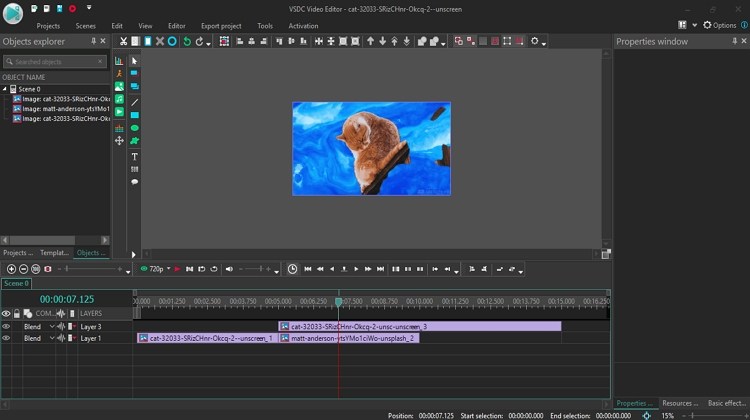
VSDC Free Video Editor è un programma di editing video di livello professionale per PC. Supporta tutti i file video, compresi MP4, MOV, WebM, MTS e così via. Questo software è dotato di un set di strumenti avanzati di chroma key che potete utilizzare per modificare gli sfondi dei video con una precisione straordinaria. Può personalizzare lo sfondo del video con effetti di colore prima di regolare il livello di trasparenza e il tono. Si noti, tuttavia, che VSDC Free Video Editor può essere un po' troppo impegnativo per i principianti.
Caratteristiche principali:
- Supporta tutti i formati video digitali.
- Personalizzazione dello sfondo del video con più colori.
- Regolare la trasparenza e il tono del colore di sfondo.
- Applicare effetti e filtri video.
- Esportazioni in 4K e HD.
"Questo editor video offre tonnellate di controlli e potenza di editing" -—CNet
4. Video Background Changer — Android
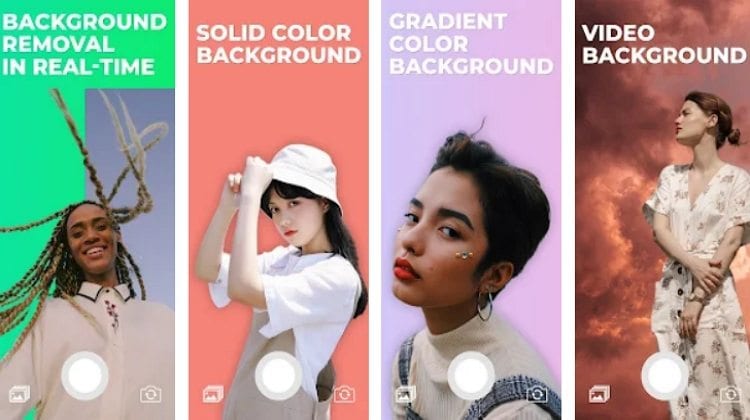
Come suggerisce il nome, Video Background Changer è un'applicazione per cambiare lo schermo verde e lo sfondo dei telefoni Android. Dispone di migliaia di colori da selezionare e applicare allo sfondo del video. Inoltre, l'effetto schermo verde consente di personalizzare lo sfondo del video con un'immagine o un video locale. È interessante notare che gli utenti possono anche cambiare lo sfondo delle fotocamere anteriori e posteriori mentre girano un filmato o scattano una foto. Tuttavia, questa applicazione gratuita è piena di pubblicità.
Caratteristiche principali:
- Migliaia di colori di sfondo video gratuiti.
- Personalizzate lo sfondo del video con una foto o un video locale.
- Cambiare lo sfondo della fotocamera prima di scattare.
- Applicare l'effetto video green-screen.
- Ottima funzione di chroma key.
"Di solito non faccio recensioni, ma questa applicazione è semplicemente fantastica. Fa quello che dice. La funzione chroma key è perfetta. Gli annunci sono pochi e brevi" — Utente su Google Play Store
5. Final Cut Pro X Background Changer — Mac
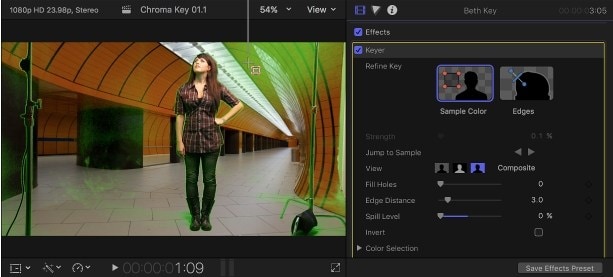
Final Cut Pro X è un sofisticato programma di editing video per desktop, dotato di tutti gli elementi essenziali per creare un video pluripremiato. Come previsto, questo software consente ai creatori di cambiare lo sfondo del video aggiungendo un videoclip o un'immagine. Non solo, ma la funzione chroma keying consente agli utenti di aggiungere uno sfondo verde o nero ai loro video. Inoltre, contiene molti strumenti integrati per aggiungere audio, applicare effetti, rimuovere il rumore di fondo e molto altro ancora.
Caratteristiche principali:
- Aggiungere uno sfondo video o immagine a un video.
- Applicare effetti di schermo nero o verde.
- Supporta i video VR a 360 gradi.
- Supporto video 4K e HD.
- Una raccolta completa di strumenti di editing.
"Una gestione della timeline all'avanguardia con un'interfaccia accessibile che nasconde un'ampia gamma di funzioni ed espandibilità" — Da TrustRadius
6. Movavi Video Editor — Windows
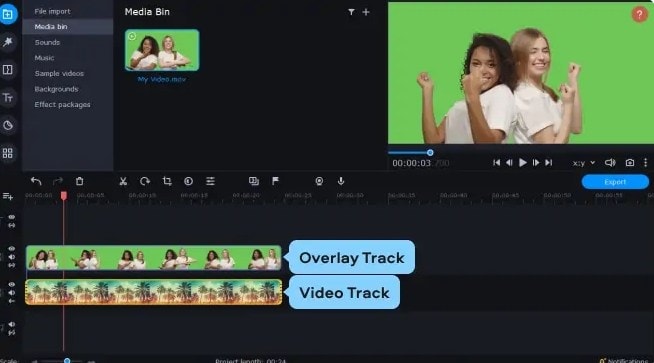
Movavi Video Editor è un altro eccellente strumento di editing video per PC. Qui è possibile sfruttare la funzione chroma key per personalizzare il video con bellissimi sfondi ed effetti green screen. Inoltre, Movavi Video Editor offre altri strumenti come lo stabilizzatore video, l'effetto picture-in-picture, i filtri e le voci fuori campo per dare un po' di vita ai vostri video. Ancora meglio, il Movavi Effects Store ospita centinaia di filtri e adesivi straordinari.
Caratteristiche principali:
- Chroma key per personalizzare gli sfondi dei video.
- Centinaia di effetti e adesivi incorporati.
- Applicare effetti picture in picture.
- Registrare e aggiungere voci fuori campo ai video.
- Eccellente strumento di stabilizzazione dell'immagine.
"Movavi Video Editor Plus 2020 è un editor fantastico che combina un'interfaccia intuitiva e facile da usare con un'ampia gamma di funzioni che faranno felici gli utenti avanzati" — Dagli utenti Movavi.
7. Kapwing — Online
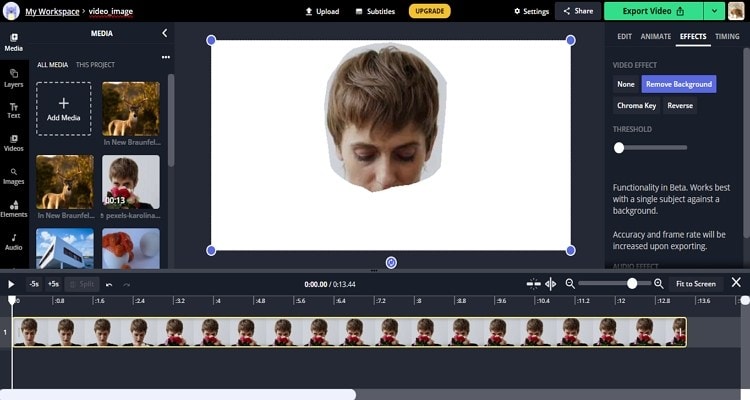
Quando si parla di editor video online, pochi possono eguagliare Kapwing in termini di intuitività e funzionalità. Questo programma online consente di rimuovere lo sfondo di un video e di sostituirlo con una foto o un video unico. Dopo aver modificato lo sfondo, Kapwing consente di personalizzare la sfocatura dell'immagine, la luminosità, il contrasto e l'opacità per far risaltare il video. È anche possibile ritagliare, zoomare e regolare gli angoli della cornice. Nel complesso, si tratta di un eccellente strumento gratuito.
Caratteristiche principali:
- Funziona con la maggior parte dei formati video.
- Personalizzare uno sfondo video con foto o video.
- Regolare gli effetti video.
- Ritagliare, zoomare e ritagliare i video.
- Aggiungere sottotitoli ai video.
"Questa suite di editing è straordinaria, potente, facile da usare, precisa. Credo che sia il migliore sul web. Congratulazioni!" — Da TrustPilot
8. iMovie - Mac/iOS
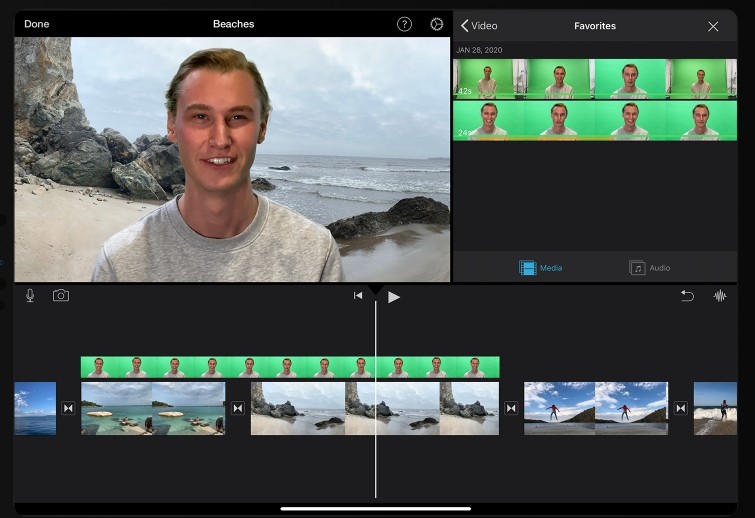
Con iMovie è possibile trasformare video ordinari in filmati in stile hollywoodiano su iPhone, iPad o Mac. Questo software è gratuito al 100% e permette ai creatori di cambiare lo sfondo del video con pochi clic. È sufficiente registrare il soggetto su uno schermo verde/blu e poi applicare una foto o un video locale come sfondo. Inoltre, gli utenti possono aggiungere effetti picture-in-picture, tagliare video, applicare effetti di movimento e molto altro ancora.
Caratteristiche principali:
- Applicare uno sfondo video su cellulare o computer.
- Personalizzate lo sfondo del video con foto e video.
- Ritagliare e regolare la lunghezza della riproduzione video.
- Registrare un effetto picture-in-picture.
- Supporta il rendering 4K.
"Mi piace iMovie. È un sistema di editing buono e semplice, davvero divertente da usare" — Utente su App Store.
9. KineMaster — Android e iOS
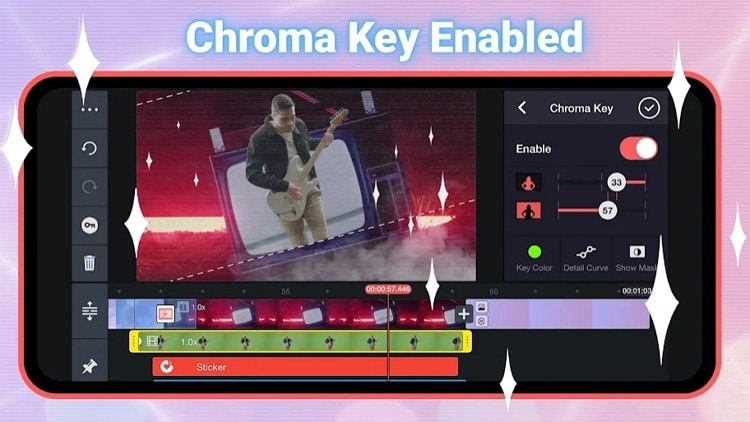
KineMaster è un famoso editor video tra gli utenti di smartphone e tablet. Come previsto, l'utilizzo di questa applicazione mobile è piuttosto semplice, anche per i principianti. È sufficiente registrare un soggetto su uno schermo verde/blu e poi aggiungere il video su KineMaster. Successivamente, aggiungere un video di sfondo e la funzione chroma key per personalizzare lo sfondo. E, naturalmente, KineMaster contiene un sacco di altri strumenti di editing video.
Caratteristiche principali:
- Funzione chroma key fluida.
- Supporta l'elaborazione in batch.
- Migliaia di effetti video e filtri gratuiti.
- Supporta le uscite 4K.
- Condividere i video sui social media.
"È una grande applicazione. Ottime impostazioni di animazione. Ci sono stili di carattere e posso inserire i dettagli delle cose dove voglio" — Utente su Play Store
10. BeeCut — Online/Mac/Windows/Android/iOS
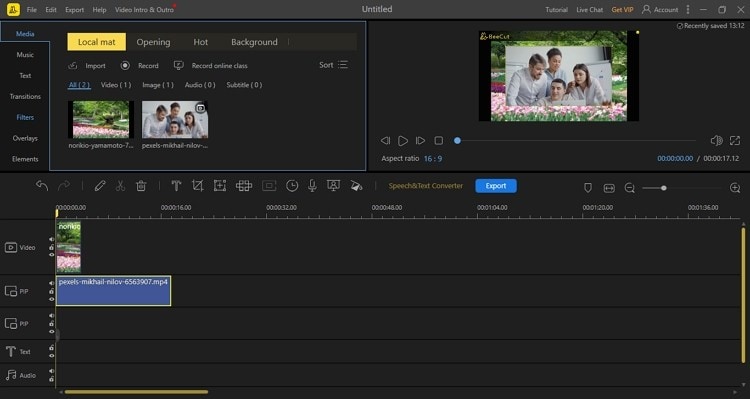
BeeCut è un software multipiattaforma che consente di aggiungere nuovi sfondi video in pochi secondi. Qui si può scegliere di modificare i video online o di scaricare un'app dedicata. È sufficiente importare un video da modificare e trascinarlo nella timeline. Quindi, aggiungere un video o un'immagine da utilizzare come sfondo e trascinarlo sul livello superiore della timeline. Ora regolate le dimensioni del video, la durata della riproduzione, la velocità di riproduzione e altre caratteristiche prima di esportare.
Caratteristiche principali:
- Compatibilità multipiattaforma.
- Facilissimo da usare.
- Linea temporale multistrato.
- Strumenti multipli di editing video.
- Eccellente registratore di schermo, webcam e audio.
"Il software, nonostante la sua interfaccia semplice, è molto potente e veloce" — Utente di BeeCut.
Parte 2. Suggerimento bonus: come cambiare lo sfondo di un video con l'AI?
In questa sezione scopriremo come modificare lo sfondo di un video con l'aggiunta e la rimozione dello sfondo potenziata dall'intelligenza artificiale di Wondershare UniConverter. Come già detto, è possibile sostituire lo sfondo con colori, modelli di immagini o supporti locali.
Di seguito viene illustrato come cambiare lo sfondo dei video con Wondershare UniConverter:
Passo 1 Avviare lo strumento AI Portrait.
Installare ed eseguire Wondershare UniConverter 13 sul PC, quindi premere la scheda Strumenti . Ora premere il pulsante AI Portrait per aprire la funzione.
Fase 2 Caricare i file video.
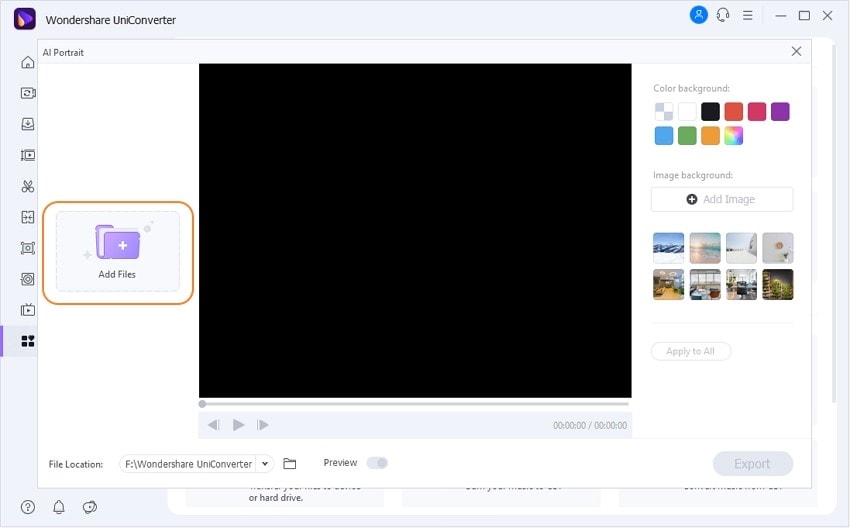
Toccare il pulsante Aggiungi file per aprire i file video locali nello strumento AI Portrait. Ricordate che potete caricare più video.
Fase 3 Personalizzare lo sfondo del video.
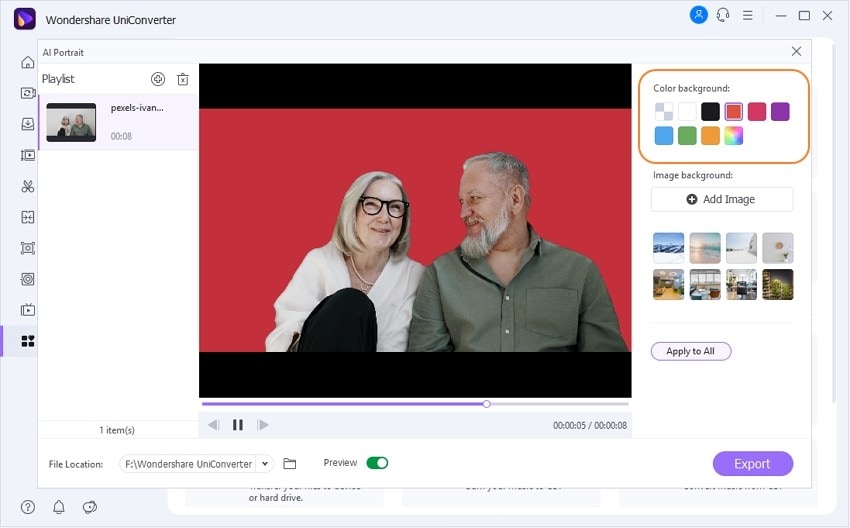
Ora è il momento di modificare lo sfondo del video. Per cominciare, è possibile sostituire lo sfondo del video con più colori. Ad esempio, scegliere il bianco se si desidera cancellare lo sfondo del video. Ricordate di fare clic sull'opzione multicolore per scoprire altri colori.
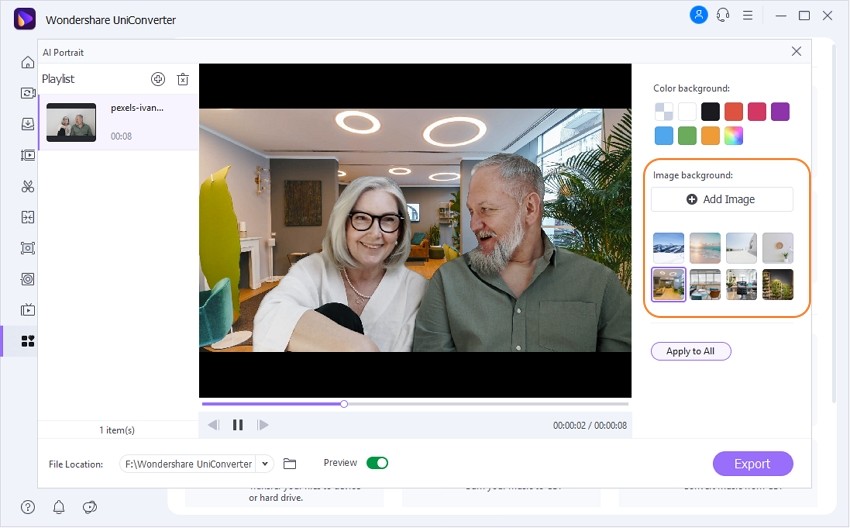
In alternativa, selezionare un modello di immagine dalle opzioni disponibili. Se non funziona, toccare il pulsante Aggiungi immagine per caricare una foto locale e aggiungerla allo sfondo del video. In ogni caso, attivate la levetta dell'anteprima mentre giocate con i modelli e i colori dello sfondo.
Passo 4 Visualizzare l'anteprima e salvare il video.
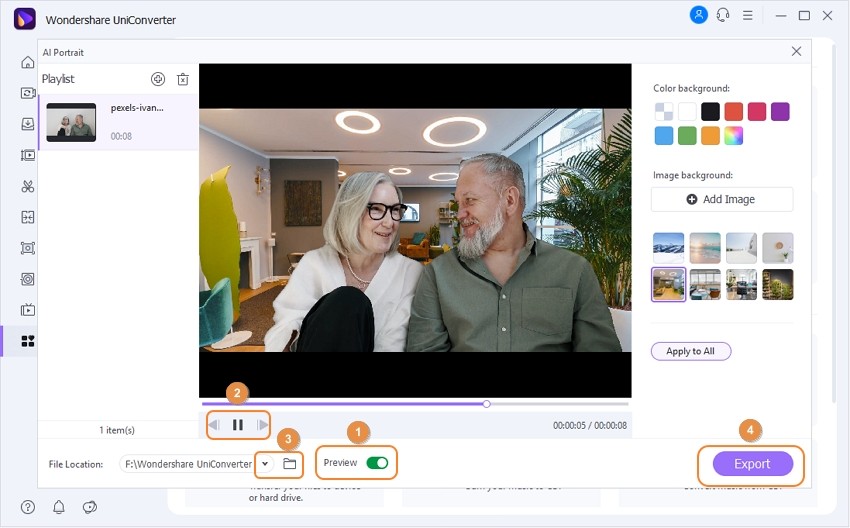
Scegliere il percorso della cartella per il video modificato nel campo Posizione file prima di premere Esporta per salvare il nuovo video. Ecco fatto!
Provate subito Wondershare UniConverter AI Portrait!
Oltre 3.591.664 persone l'hanno scaricato per provare le funzioni avanzate.
Parte 3. Domande frequenti sulla modifica dello sfondo del video
Q1. Come posso cambiare lo sfondo del mio video senza sfondo verde?
In genere, gli sfondi video sono associati a uno schermo verde e a un effetto di editing noto come chroma key. Tuttavia, alcuni video non vengono girati con schermi verdi, rendendo complicata la tecnica di montaggio dello sfondo. Ma con un programma come Wondershare UniConverter, è possibile separare l'immagine video principale dallo sfondo in modo semplice e veloce. È sufficiente applicare i passaggi sopra descritti.
Q2. È possibile modificare lo sfondo del video online?
Cercate un editor video in grado di cambiare lo sfondo di un video online? Usate Unscreen. Questo software basato sull'intelligenza artificiale è gratuito e rimuove automaticamente lo sfondo del video. In altre parole, basta caricare il video e sedersi mentre Unscreen fa il lavoro sporco.
Q3. Come posso cambiare lo sfondo del mio video in Canva?
Canva è uno dei migliori editor di immagini e video online. Con esso è possibile cambiare lo sfondo del video o dell'immagine in qualsiasi modo si desideri. È sufficiente caricare un video o una foto, quindi fare clic su Effetti nell'angolo in alto a destra. Ora selezionate Background Remover e Canva cancellerà immediatamente lo sfondo. Purtroppo questa funzione è disponibile solo per gli utenti di Canva Pro.
Q4. Come faccio a trasformare un video in uno sfondo a schermo verde?
Anche in questo caso, utilizzate Wondershare UniConverter per aggiungere uno schermo verde sullo sfondo del video. Per farlo, è sufficiente personalizzare lo sfondo dell'immagine con il colore verde dall'opzione multicolore.
Considerazioni finali
La personalizzazione dello sfondo di un video è molto semplice con il software giusto. Basta usare Wondershare UniConverter per cancellare e modificare lo sfondo del video con o senza schermo verde. Naturalmente è possibile provare anche le altre applicazioni. Divertitevi!
 Converti in batch MOV in MP4, AVI, 3GP, WAV e viceversa facilmente.
Converti in batch MOV in MP4, AVI, 3GP, WAV e viceversa facilmente. 


Nicola Massimo
staff Editor
Commento(i)